Как обновить автосканер delphi ds150e
Обновлено: 02.07.2024
ds150e – это программа, которая показывает техническое состояние автомобиля. В софте вы работаете с OBD-адаптером, выполняя диагностику авто. ds150e проверяет информацию обо всех ЭБУ, которые находятся в транспорте.
Возможности
Основное преимущество софта – это поддержка теста всех систем автомобиля отечественного и западного производства. Программа сканирует ЭБУ от разных концернов авто, а также совместима с разными версиями адаптера ds150e. Вы можете провести тест автомобиля по Bluetooth или через USB-кабель.
Кроме полной диагностики систем автомобиля, ds150e активирует определённые компоненты автомобилей и считывает коды ошибок. Найденные коды будут выведены на специальный раздел софта. В нём вы сможете расшифровать их, а также узнать справочные данные о методах устранения неполадок.
Дополнительные функции
Графическая оболочка ds150e локализирована на русский язык. В утилите есть подробная справка, которая позволяет изучать возможности и функции неопытным пользователям. Справка создана на английском языке.
Итак, вы приобрели автосканер AutoCom CDP+ 2013.3. Поздравляем с прекрасной покупкой! Или не очень, если вы купили в другом месте некачественную копию :) Пришло время устанавливать на компьютер ПО для нашего сканера.
В этом нет ничего сложного. Главное - делайте всё внимательно и по шагам. Начнём!
Первым делом на время установки отключаем антивирусную программу. Можете не беспокоиться, у нас нет цели взломать Ваш компьютер и хакеров в нашем коллективе нет :) Вирусов на самом деле на диске нет, антивирусная программа ругается на активатор. Без этого активатора установить программу не получится.
Берём диск, который идёт в комплекте, вставляем его в CD-Rom и находим на нём файл DSCars_HeavyDuty_R32013. Запускаем его.
Если в вашем ноутбуке отсутствует CD-Rom, можно скачать архив установочного диска отсюда. Пароль к архиву: elmrus

Выбираем русский язык.

Выбираем нашу версию устройства DS150E (New VCI).

Ставим галочку "Я ознакомлен с требованиями к системе" и жмём "Далее".

Выбираем путь установки, можно ничего не менять. Жмём "Установить".

Программа установлена! Начинаем процесс активации. Из папки "patch" на нашем диске копируем файлы (их должно быть два).

Вставляем их в папку с установленной программой с заменой.

Переходим на рабочий стол и запускаем программу.

Жмём стрелку вперёд, на следующем экране делаем то же самое.

В папке "keygen" на нашем диске запускаем файл Autocom-Delphi Keygen 2013.3. В поле "Serial" вводим 100251, ниже выбираем "Delphi" и жмём "get HWID". Копируем полученный код.

Возвращаемся в программу и вводим полученные данные. Жмём стрелку вперёд, затем "Старт".

Программа предложит сохранить файл активации, соглашаемся.

Возвращаемся на наш диск, снова запускаем файл Autocom-Delphi Keygen 2013.3, вводим в поле "Serial" 100251, ниже выбираем "Delphi" и нажимаем кнопку "Activate FileActivation.xml".

Находим файл активации, который мы сохраняли на прошлом шаге и выбираем его.

На поле, которое до этого было пустым, мы видим теперь на зелёном фоне надпись "Activated"!
Если не отключить, не сможете активировать программу.
На самом деле вирусов в наших файлах нет! Это всё происки капиталистов!

3) Если в папке "Activator" нет этих файлов:
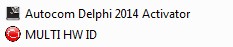
значит их скушал хитрый антивирусник ещё при скачивании архива.
3.1) Копируем папку с программами на диск С или любое другое место, где она будет жить постоянно. После активации перемещать папки будет уже нельзя. Или можно, но активировать придётся заново))).
3.2) Запускаем программу.
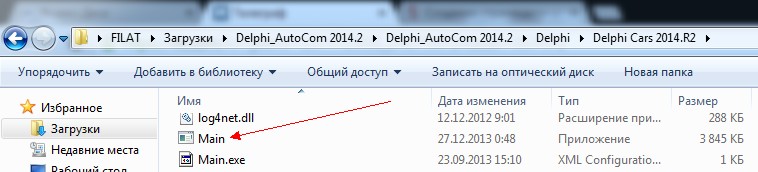
4) Ждём пока программа запустится, а запускается она около минуты, видимо переживает, что попала к Русским и её будут эксплуатировать на морозе.
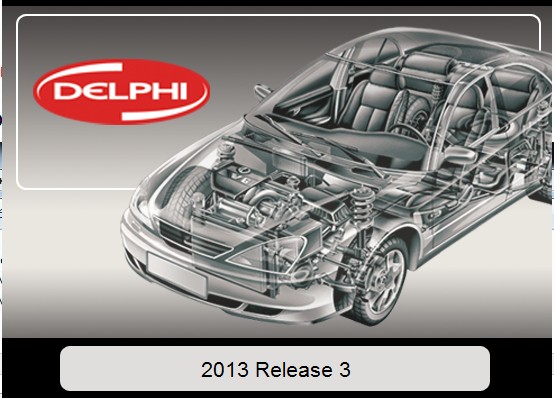
Не обращайте внимания на надпись "2013 Release 3" – это просто заставка от старой версии.
4.1) Жмём OK, стрелочки "Вперёд", пока не появится окно регистрации и запускаем генератор ключей, если этого файла нет, смотрите пункт 3 данной инструкции.
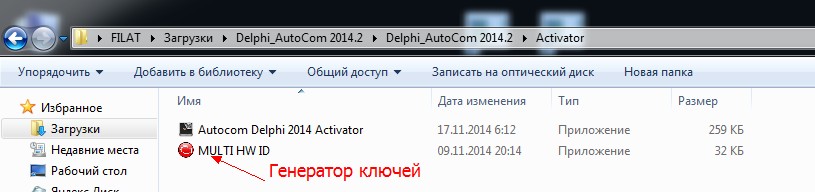
5) Вводим в окне генератора и программы Delphi SN 100251, ставим в генераторе правильные галочки и нажимаем KEY , копируем сгенерированный HWKEY в окно регистрации и нажимаем стрелочку "Верёд".
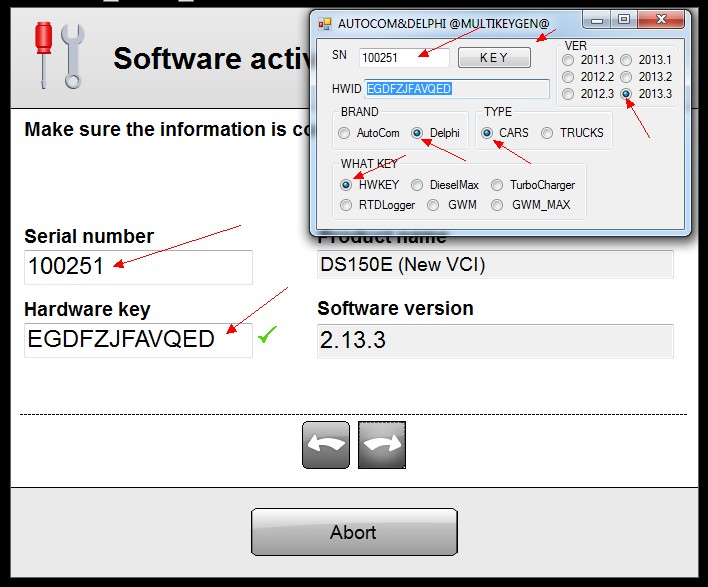
6) Нажимаем кнопку
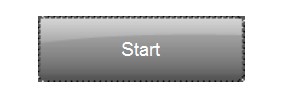
Сохраняем fileactivation на рабочий стол
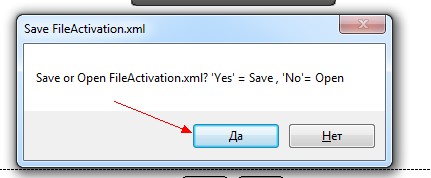
Программа выдаст надпись:

Ничего не закрываем, все окна раздвигаем по бокам рабочего стола и запускаем активатор. Внимание! Если Вы забыли выключить антивирусник, этого файла не будет в папке, либо он не запустится. Чтобы он появился, нужно заново вытащить его из архива при выключенном антивирусе. Либо смотрите пункт 3 данной инструкции.

7) Активируем файл "fileactivation", ранее сохранённый на рабочий стол.
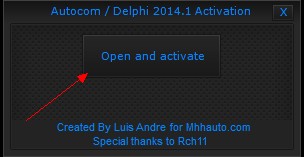
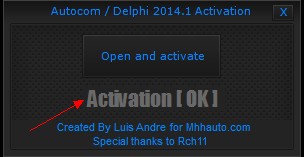
8) После успешной активации, закрываем активатор и даём программе уже активированный файл.
То есть! Снова нажимаем кнопку "START" и "нет".
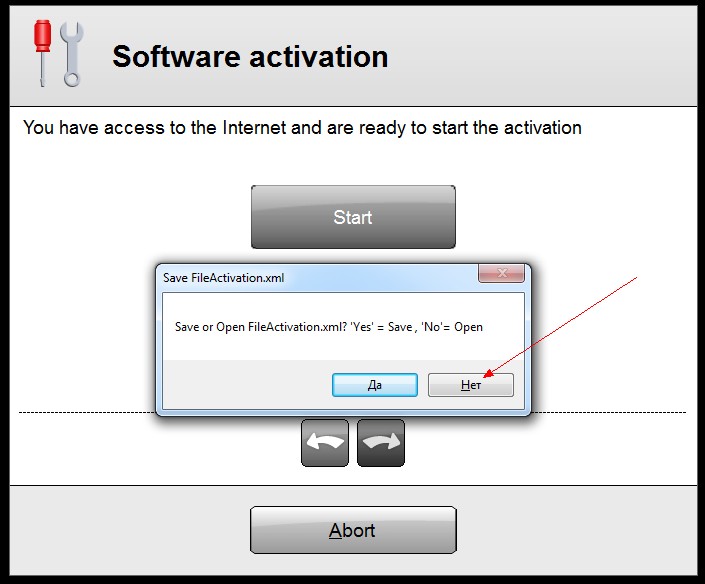
9) Выбираем тот же самый файл, который был сохранён и активирован ранее, программа запускается.
10) Программа сделает последнюю попытку отказаться работать, предложив Вам обновиться до версии 2013.3.3!
Не соглашайтесь! Это подстава!
11) Активируем лицензию Turbo Charger и Diesel Max
Для этого выбираем в меню HELP , Licence.

Откроется такое окно, нажимаем "Upgrade Licence"
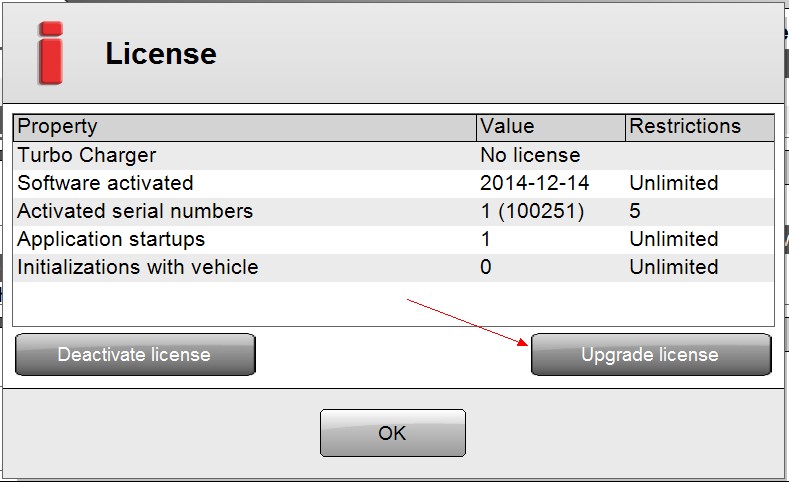
12) Откроется окно:
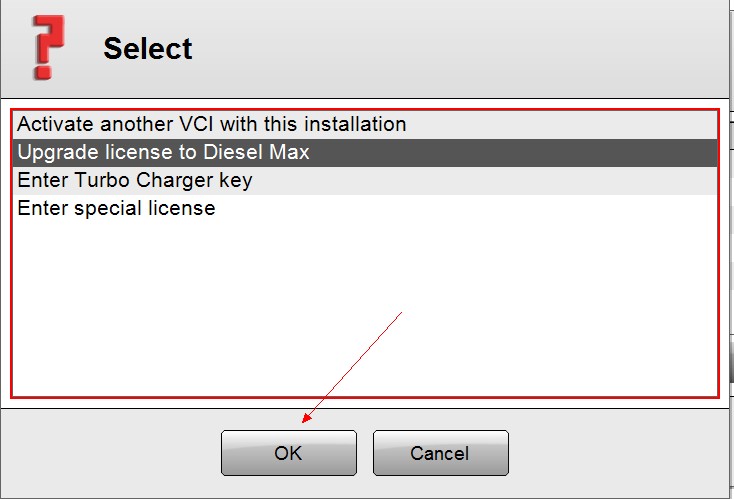
Выбираем "Upgrade licence to Diesel Max" и OK.
Если Вы не открывали генератор ключей ранее или закрыли его, то он находится в этой папке:
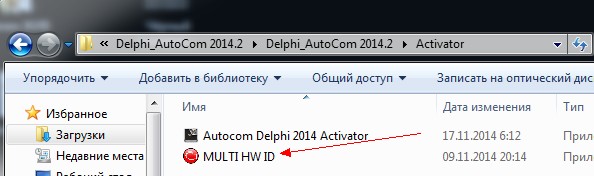
Генерируем ключ для Diesel Max , копируем в окно и нажимаем OK
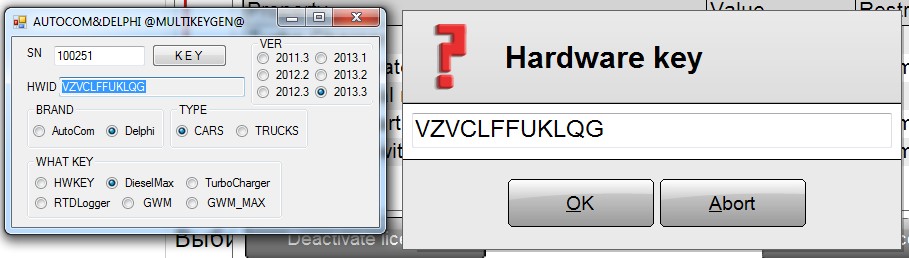
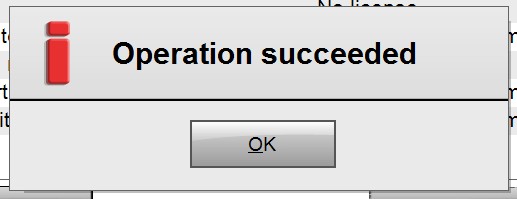
13) Аналогично активируем лицензию Turbo Charger

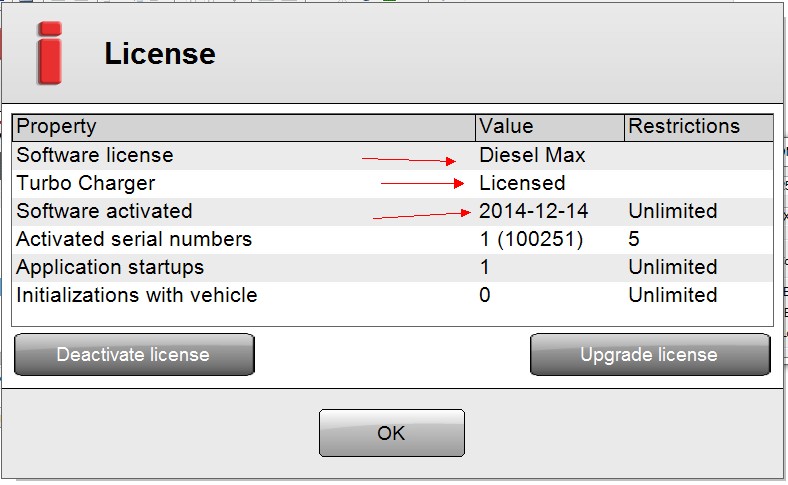
14) Всё активировано. Теперь выбираем в настройках нужный язык.
В верхнем меню выбираем "Settings", затем выбираем "Language".
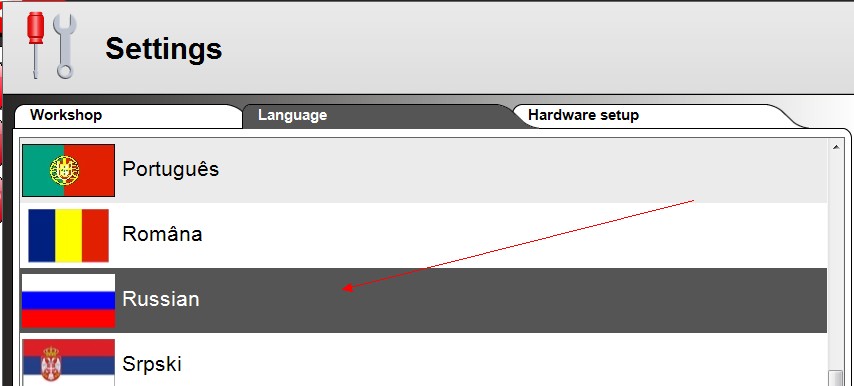
Нажимаем OK и перезапускаем программу.
15) Не забудьте сделать для программы ярлык на рабочем столе:
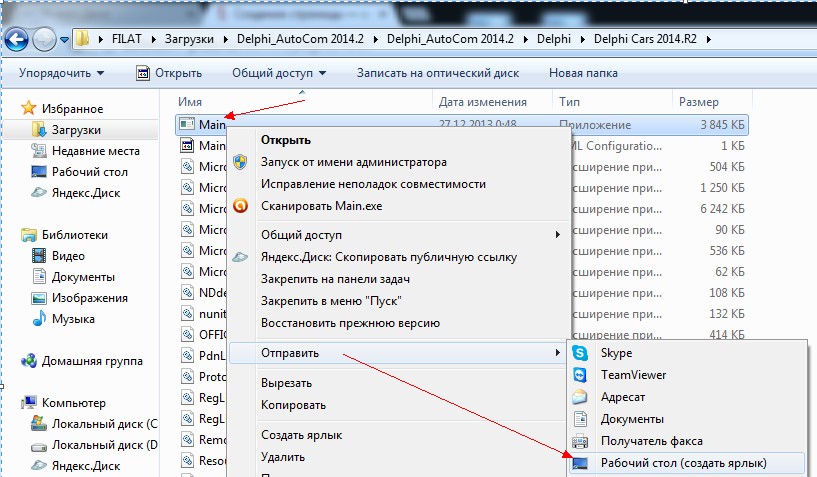
15.1) Созданный ярлык переименуйте в DELPHI CARS 2014.2.2.
16) Заходим в "Настройки оборудования",
подключаем сканер к авто и компьютеру по USB кабелю.
Проходим ТЕСТ и Обновляем прошивку клавишей "Обновить"
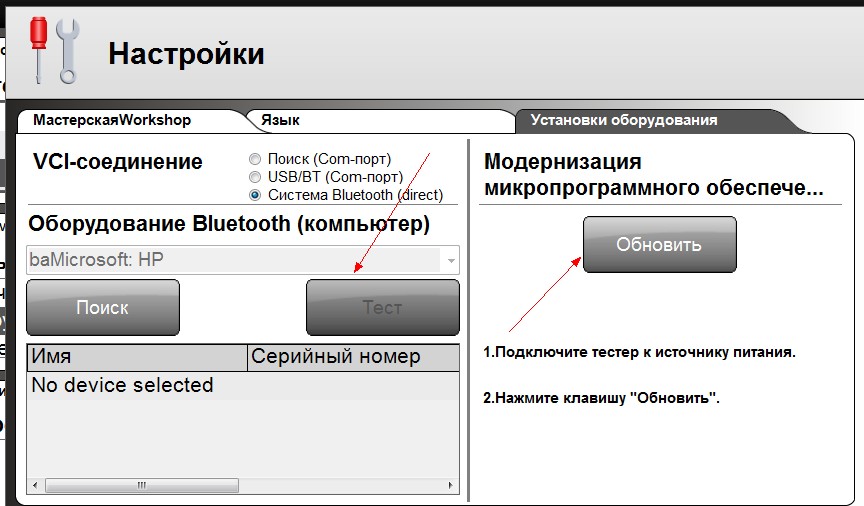
17) Аналогично активируем и настраиваем программу для грузовых авто, меняются только ключи, перепрошивать сканер уже не нужно.
Ошибка "Unknown error during init

Для WIN7 x64. Если возникает ошибка при установке программ Autocom/Delphi "unknown error during init":
1) Удаляем установленную программу (uninslall).
2) Удаляем папку C:Users(ИМЯ ПОЛЬЗОВАТЕЛЯ)AppDataRoamingAutocom
3) Удаляем папку C:ProgramDataAutocom
4) Чистим реестр программой CCleaner.
5) Устанавливаем SQL Server X32
6) Запускаем установку снова. Вуаля! Всё работает!

В записи Ставим гаражный диагноз с помощью китайского сканера Delphi DS150e я делился первыми впечатлениями от сканера Delphi DS150e. По мотивам заметки возникло два основных вопроса: а чего он умеет и какое ПО с ним используется? Постараюсь ответить на оба.

В комплекте с девайсом идет одноименная программа Delphi DS150E (New VCI) 2014 Release 2 (несмотря на заставку, версия именно эта). Кроме нее, с этим сканером умеет работать Wurth WOW!, в моем случае это версия 5.00.8. Концептуально программы близки, а о нюансах каждой читайте в соответствующем разделе. Сам сканер пришел с прошивкой 1410, в него благополучно была залита 1423. Есть возможность залить версию 1430, что будет сделано несколько позже. Ну и отдельно есть версия протокола eOBD, ее не помню — сто-какая-то.
Общий функционал сканера Delphi DS150e
Независимо от используемого ПО, сканер умеет работать в режиме Generic OBD или eOBD. В этом случае железку не особо интересует какие марки и модели поддерживает программа, она сканирует все доступные блоки (ошибки, данные датчиков). Как правило, это блок ECU — управления двигателем. Т.е. в этом режиме DS150e по-сути аналогичен ELM327.
Гораздо интереснее другой режим, который зависит от используемого ПО (точнее от того, какие протоколы и функции прописаны для конкретных моделей и их блоков управления). Здесь уже доступно сканирование ошибок (и их удаление) и данных по различным системам: панель приборов, SRS, ABS/ESP, блок комфорта, блок управления коробкой и т.п. Кроме того, здесь могут быть доступны сервисные функции, такие как: адаптация, тест исполнительных механизмов, кодирование (например, форсунок в дизельных двигателях или даже прописывание ключей в блок иммобилайзера) и коррекция параметров. Набор получаемых данных и возможности по их корректировке вплотную зависят от поддержки блоков программным обеспечением. С каждым релизом поставляется (как правило, это так, однако в "ломаных" версиях этой информации может и не быть) перечень поддерживаемых моделей и какая функциональность доступна для каждой.
Delphi DS150E 2014 Release 2 (2.14.2.2)
С общими моментами разобрались, давайте поглядим на конкретные программы. Первой осмотрим Delphi DS150E (New VCI). Начну с того, что функциональность программы строго утилитарна и относится к сканеру и функциям выполняемым им: каталог марок и моделей, доступные для взаимодействия системы и — в случаях, когда это требуется — подсказки по выполнению процедур. Хочу заметить, что несмотря на то, что программа имеет русификацию, выполнена она из рук вон плохо (чего стоит кнопка "ОК", переведенная как "В норме"). Проще использовать английский вариант, там хотя бы возможно нагуглить однозначный и правильный вариант перевода термина.
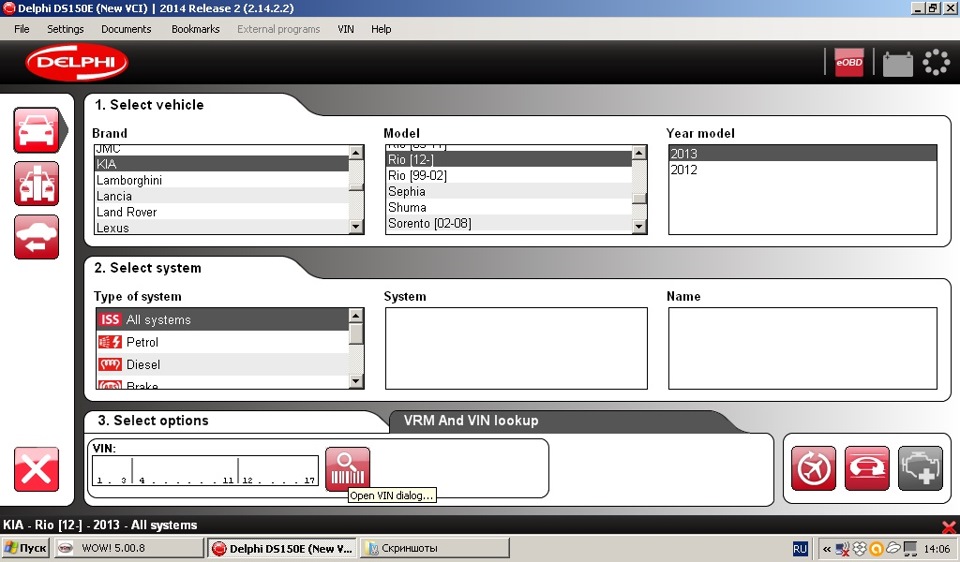
Основное окно включает в себя верхнюю менюшку, кнопку режима eOBD в верхнем правом углу, четыре кнопки по левому краю и еще три внизу справа. В центре открываются соответствующие окошки.
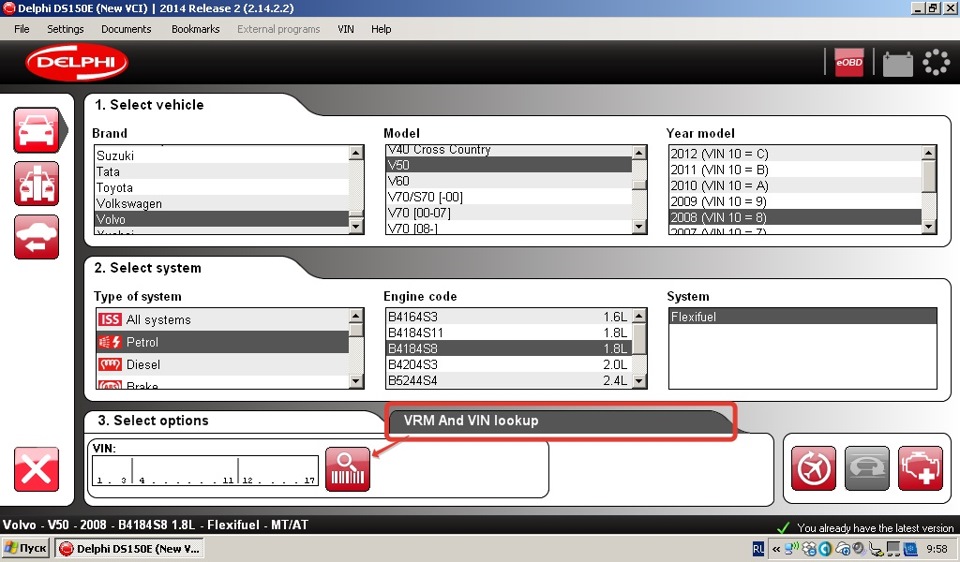
Собственно, первые две кнопки слева, по сути, переключают представление каталога: последовательный выбор Марка-Модель-Год или в виде древовидной структуры. В первом случае можно выполнить поиск по VIN-коду (вместо ручного поиска по каталогу, программа считывает данные с автомобиля и определяет его автоматически), зато во втором доступна информация о типе кабеля/разъема, размещении блоков управления и диагностического разъема. Третья кнопка позволяет открыть историю диагностических операций, а четвертая — расположенная внизу — закрывает программу.
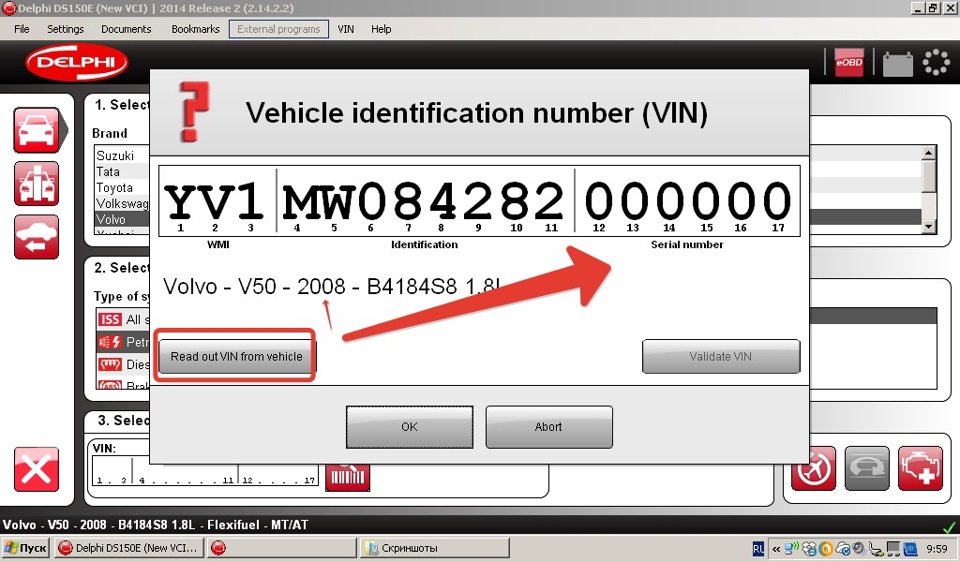
Кнопки в правом нижнем углу (слева направо) позволяют: запустить сканер в режиме "сбора данных" (в этом случае постоянное подключение к ПК не требуется), просканировать все системы в режиме ISS или просканировать конкретную систему. Последние две кнопки, соответственно, активны либо когда выбран режим ISS (Intellectual System Scan) — здесь нужные блоки выбираются в диалоге, либо когда выбрана конкретная система (двигатель, тормоза и т.п.). После проверки конкретной системы левая панель меняет свой вид, позволяя читать/стирать ошибки, просматривать т.н. измеряемые показатели и осуществлять настройку/адаптацию/кодирование систем.
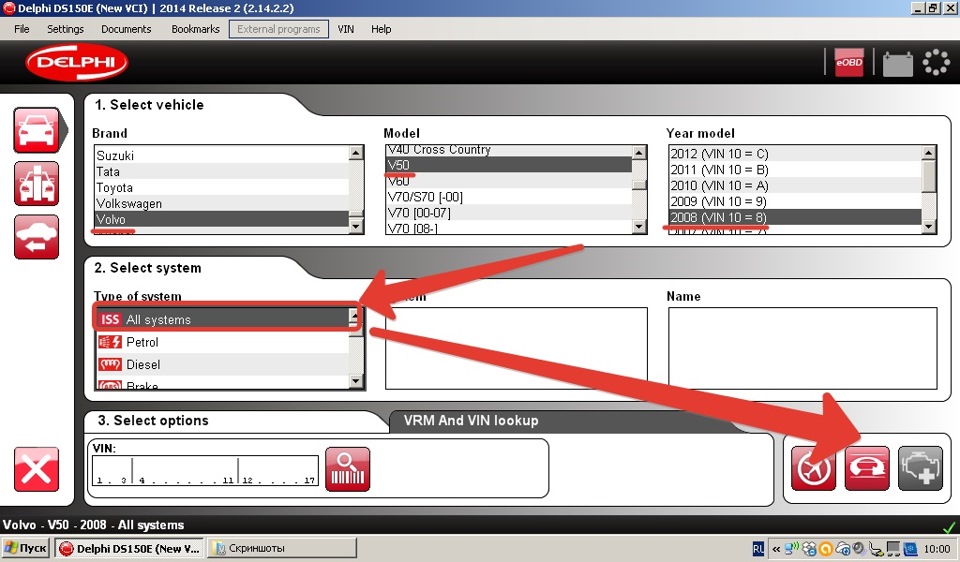
В режиме древовидного каталога весь этот функционал находится в самом конце ветки соответствующей системы и доступен по клику правой кнопкой мыши.
Вышло обновленное программное обеспечение для автосканеров: DELPHI DS150E, TRUCKS CDP, CARS CDP, BLACK CDP.
В вышедшем обновлении добавлена поддержка автомобилей до 2015г. включительно. А так же новые модели авто, которых не было в предыдущих версиях программного обеспечения.
Добавлена возможность проведения диагностики:
BMW: 3 series F30, 5 series F10;
Chevrolette: Lachetti (2004-2009г.);
Mercedes: W222, W205, W221, V-class (Добавлен 2011-2013г.), W212
Ford: Mondeo Mk V, Transit (Добавлен 2014г.);
Hyundai: Solaris (2011-2014г.).
И других моделей.
Теперь можно провести компьютерную диагностику и для российских автомобилей:
Лада: Гранта (Granta), Калина (Kalina), Ларгус (Largus), Приора (Priora);
В прошлой записи я делился первыми впечатлениями от сканера Delphi DS150e . По мотивам заметки возникло два основных вопроса: а чего он умеет и какое ПО с ним используется? Постараюсь ответить на оба.
В комплекте с девайсом идет одноименная программа Delphi DS150E (New VCI) 2014 Release 2 (несмотря на заставку, версия именно эта). Кроме нее, с этим сканером умеет работать Wurth WOW! , в моем случае это версия 5.00.8. Концептуально программы близки, а о нюансах каждой читайте в соответствующем разделе. Сам сканер пришел с прошивкой 1410, в него благополучно была залита 1423. Есть возможность залить версию 1430, что будет сделано несколько позже. Ну и отдельно есть версия протокола eOBD, ее не помню - сто-какая-то.
Общий функционал сканера Delphi DS150e
Независимо от используемого ПО, сканер умеет работать в режиме Generic OBD или eOBD. В этом случае железку не особо интересует какие марки и модели поддерживает программа, она сканирует все доступные блоки (ошибки, данные датчиков). Как правило, это блок ECU - управления двигателем. Т.е. в этом режиме DS150e по-сути аналогичен ELM327.
Гораздо интереснее другой режим, который зависит от используемого ПО (точнее от того, какие протоколы и функции прописаны для конкретных моделей и их блоков управления). Здесь уже доступно сканирование ошибок (и их удаление) и данных по различным системам: панель приборов, SRS, ABS/ESP, блок комфорта, блок управления коробкой и т.п. Кроме того, здесь могут быть доступны сервисные функции, такие как: адаптация, тест исполнительных механизмов, кодирование (например, форсунок в дизельных двигателях или даже прописывание ключей в блок иммобилайзера) и коррекция параметров. Набор получаемых данных и возможности по их корректировке вплотную зависят от поддержки блоков программным обеспечением. С каждым релизом поставляется (как правило, это так, однако в "ломаных" версиях этой информации может и не быть) перечень поддерживаемых моделей и какая функциональность доступна для каждой.
Delphi DS150E 2014 Release 2 (2.14.2.2)
С общими моментами разобрались, давайте поглядим на конкретные программы. Первой осмотрим Delphi DS150E (New VCI). Начну с того, что функциональность программы строго утилитарна и относится к сканеру и функциям выполняемым им: каталог марок и моделей, доступные для взаимодействия системы и - в случаях, когда это требуется - подсказки по выполнению процедур. Хочу заметить, что несмотря на то, что программа имеет русификацию, выполнена она из рук вон плохо (чего стоит кнопка "ОК", переведенная как "В норме"). Проще использовать английский вариант, там хотя бы возможно нагуглить однозначный и правильный вариант перевода термина.
Основное окно включает в себя верхнюю менюшку, кнопку режима eOBD в верхнем правом углу, четыре кнопки по левому краю и еще три внизу справа. В центре открываются соответствующие окошки.
Собственно, первые две кнопки слева, по сути, переключают представление каталога: последовательный выбор Марка-Модель-Год или в виде древовидной структуры. В первом случае можно выполнить поиск по VIN-коду (вместо ручного поиска по каталогу, программа считывает данные с автомобиля и определяет его автоматически), зато во втором доступна информация о типе кабеля/разъема, размещении блоков управления и диагностического разъема. Третья кнопка позволяет открыть историю диагностических операций, а четвертая - расположенная внизу - закрывает программу.
Кнопки в правом нижнем углу (слева направо) позволяют: запустить сканер в режиме "сбора данных" (в этом случае постоянное подключение к ПК не требуется), просканировать все системы в режиме ISS или просканировать конкретную систему. Последние две кнопки, соответственно, активны либо когда выбран режим ISS (Intellectual System Scan) - здесь нужные блоки выбираются в диалоге, либо когда выбрана конкретная система (двигатель, тормоза и т.п.). После проверки конкретной системы левая панель меняет свой вид, позволяя читать/стирать ошибки, просматривать т.н. измеряемые показатели и осуществлять настройку/адаптацию/кодирование систем.
В режиме древовидного каталога весь этот функционал находится в самом конце ветки соответствующей системы и доступен по клику правой кнопкой мыши.
Читайте также:

